شعار همیشگی: حفظ مشتریان فعلی ، دعوت از مشتریان قبلی ، جذب مشتریان آتی.
جشنواره فروش
همواره تخفیف
نصب Owncloud در اوبونتو
فهرست مطلب
Toggleنصب Owncloud در اوبونتو
با شما هستیم با آموزش نصب Owncloud در اوبونتو در خدمت شما خواهیم بود تا انتهای این مطلب ما را همراهی کنید. و یا با محیط آن آشنا گردید به مطالعه این مطللب بپردازید.
بکاپ منظم روزانه هفتگی ماهانه در یک سرور مجزا از مزیت نگارنوین نسبت به سایرین می باشد.
شرکت نگارنوین با همت بهترین کارشناس های قوی به شما کاربران و مشتریهای عزیز خدمت رسانی میکند تا هرچه آسان تر و بهتر به درخواست های خود برسید.
در این مقاله نصب Owncloud در اوبونتو را آموزش خواهیم داد. بدین منظور ابتدا با اصطلاح Owncloud آشنا خواهیم شد.پس با ما همراه باشید.
OwnCloud چیست؟
OwnCloud یک سرور اشتراک فایل است که میتوان بر روی آن فایلهای شخصی مثل متن، عکس و …را ذخیره کرد. یکی از مهمترین مزیتهای OwnCloud رایگان و متن باز بودن آن است و ضمناً کنترل و امنیت اطلاعات حساسی را که نیاز دارید به خود شما میسپارد.
نصب Owncloud در اوبونتو
شرایط لازم برای نصب OwnCloud بهشرح زیر است:
- دسترسی Sudo بر روی سرور
- نصب بودن LAMP بر روی استک (نصب ماژولهای php-bz2, php-curl, php-gd, php-imagick, php-intl, php-mbstring, php-xml,php-zip)
- داشتن مجوز SSL
گام اول:
منابع OwnCloud بهطور پیش فرض در منابع Repository اوبونتو وجود ندارد. برای شروع از دانلود کلید منتشر شده آن با استفاده از دستور curl و اضافه کردن آن با (apt-key) و دستور (add) آغاز میکنیم.
sudo curl https://download.owncloud.org/download/repositories/stable/Ubuntu_16.04/Release.key | sudo apt-key add
با وارد کردن دستور بالا خروجی زیر باید نمایش داده شود:
. . .
% Total % Received % Xferd Average Speed Time Time Time Current
Dload Upload Total Spent Left Speed
۱۰۰ ۱۳۵۸ ۱۰۰ ۱۳۵۸ ۰ ۰ ۲۰۵۷ ۰ --:--:-- --:--:-- --:--:-- ۲۰۵۷
OK
با وارد کردن این کلید، فایلی به نام owncloud در دایرکتوری (source.list.d) برای (apt) ساخته میشود.
echo 'deb https://download.owncloud.org/download/repositories/stable/Ubuntu_16.04/ /' | sudo tee /etc/apt/sources.list.d/owncloud.list
پس از وارد کردن دستور بالا اطلاعات زیر به نمایش درمیآید:
deb https://download.owncloud.org/download/repositories/stable/Ubuntu_16.04/ /
پس از آن نیاز به بروزرسانی منبع (apt) داریم:
sudo apt-get update
پس از آن فایل مورد نظر را نصب میکنیم:
sudo apt-get install owncloud
در حین نصب به سوال ([Do you want to continue?[Y/n) برخواهیم خورد که پاسخ آن (Y) است. همانطور که مشاهده میکنید، نیازمند به تنظیم (Apache) هستید. میتوان با دستور زیر از تغییرات آن جلوگیری کنید.
sudo systemctl reload apache2
گام دوم:
تنظیمات دیتابیس
برای شروع وارد اکانت ادمین MySQL شوید:
mysql -u root -p
سپس رمز ورود اکانت دیتابیس را وارد کنید. OwnCloud نیازمند دیتابیسی جداگانه در MySQL است. برای ایجاد این مسیر و این دیتابیس باید طبق زیر عمل کرد:
mysql> CREATE DATABASE owncloud;
mysql> GRANT ALL ON owncloud.* to 'owncloud'@'localhost' IDENTIFIED BY 'set_database_password';
دقت داشته باشید این نام و نام کاربری و رمز عبور دیتابیس MySQL شما است و برای ورود به OwnCloud به آنها نیازمندید. پس از وارد کردن رمز عبور در بالا، دستورات را ادامه دهید:
Mysql> FLUSH PRIVILEGES;
Mysql> exit
گام سوم:
تنظیمات OwnCloud
برای مشاهدهی OwnCloud روی (IP) خود به آدرس https://server_domain_or_IP/owncloud بروید.
وقتی به این آدرس میروید، ابتدا باید اکانت ادمین را بسازید و سپس به قسمت (Storage & Database) بروید:
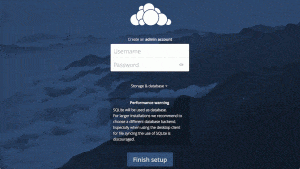
در یک باکس آدرس فایل دیتابیس OwnCloud نمایش داده میشود، در پایین آن قسمت با انتخاب گزینه MySQL/MariaDB میتوانید اطلاعات مربوط به نام،نام کاربری و رمز ورودی را که در بالا تعیین کرده بودید را وارد کنید.
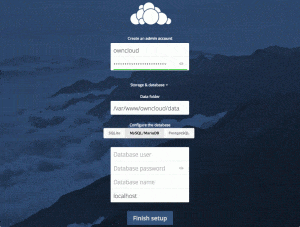
پس پایان یافتن تنظیمات و فشردن گزینه (Finish setup) میتوانید به محیط OwnCloud وارد شوید.
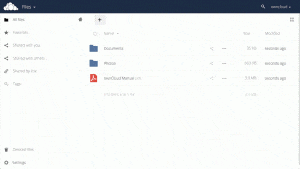
تبریک می گوییم مقاله آموزش نصب Owncloud در اوبونتو پایان رسید با مقالات بعدی ما را همراهی کنید.
نگار نوین
ارائه دهنده خدمات میزبانی وب و هاست ، سرورهای مجازی و اختصاصی ، دامنه و SSL ، طراحی سایت و اپلیکیشن ، گرافیک و ... تمامی راهکارهای مبتنی بر وب!
